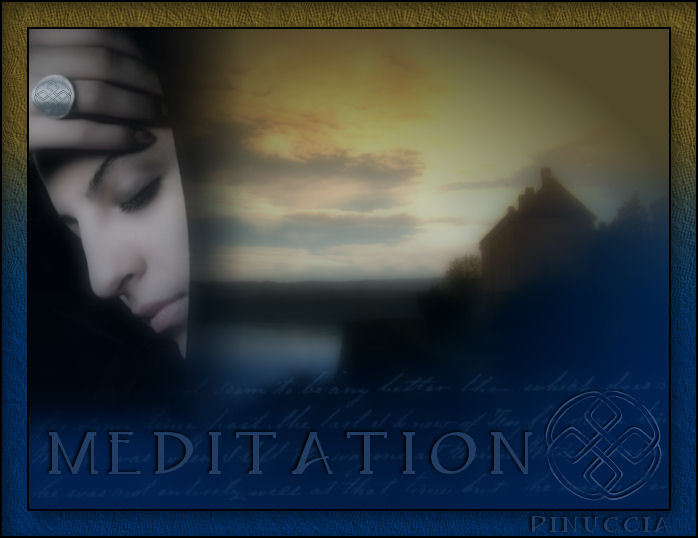| MEDITATION
Ringrazio Dream per avermi permesso di tradurre questo tutorial. 
qui puoi trovare qualche risposta ai tuoi dubbi. Se l'argomento che ti interessa non è presente, ti prego di segnalarmelo. Questo tutorial è stato scritto con PSP 9. Occorrente: Materiale qui Filtri: The imaging factory - Graduated Fog qui trovi la demo. se trovi delle difficoltà a scaricare la demo clicca qui Nik Color Efex Pro qui Metti la trama (Vortex) nella cartella Trame. Apri il font e minimizzalo nella tua area di lavoro. Lo troverai nella lista dei font disponibili quando ti servirà. 1. Apri una nuova immagine trasparente 640 x 480 pixels. 2. Riempi  l'immagine trasparente con #253e56. l'immagine trasparente con #253e56.3. Effetti>Plugins>Nik Color Efex Pro - Bicolor Filter User defined, con i seguenti settaggi:  4. Livelli>Nuovo livello raster. 5. Selezione>Seleziona tutto. 6. Apri il tube "krw-landscape45 mist" e vai a Modifica>Copia. Torna al tuo lavoro e vai a Modifica>Incolla>Incolla nella selezione. 7. Apri il tube krw-meditationText e vai a Modifica>Copia. 8. Torna al tuo lavoro e vai a Modifica>Incolla>Incolla come nuovo livello. 9. Sposta  il testo in fondo all'immagine. il testo in fondo all'immagine.10. Cambia la modalità di miscelatura di questo livello in Filtra. 11. Livelli>Duplica. 12. Apri il tube "krw-female240 mist" e vai a Modifica>Copia. 13. Torna al tuo lavoro e vai a Modifica>Incolla>Incolla come nuovo livello. 14. Sposta  il tube nell'angolo in alto a sinistra. il tube nell'angolo in alto a sinistra.15. Livelli>Unisci>Unisci tutto (appiattisci). 16. Effetti>Plugins>Theimagingfactory-Graduated Fog: Ti apparirà questa schermata: clicca su 30 Day Evaluation, e clicca ok. 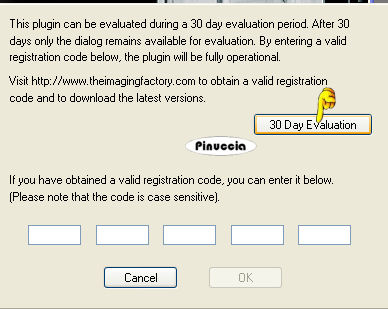 clicca su Agree. 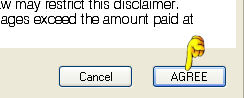 Clicca su Load. 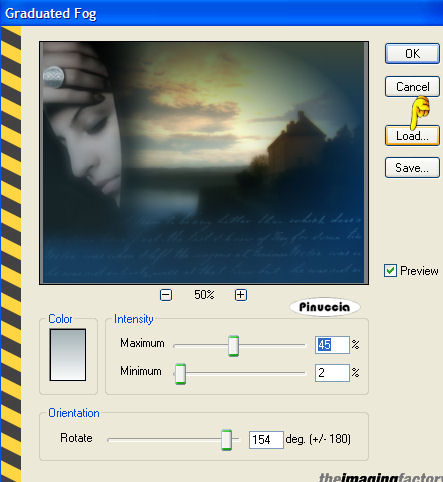 Cerca e seleziona il preset krw-meditation nella cartella dove lo hai conservato: 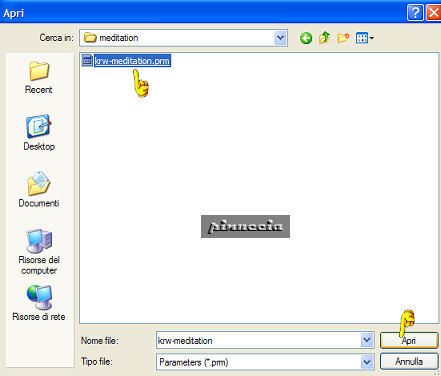 e devi soltanto cliccare ok. 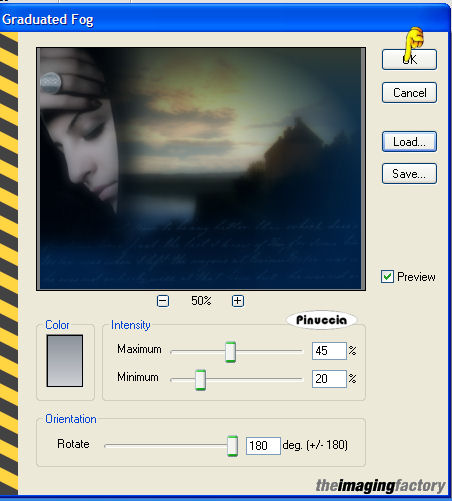 17. Apri il tube "krw-gelding" e vai a Modifica>Copia. 18. Torna al tuo lavoro e vai a Modifica>Incolla>Incolla come nuovo livello. 19. Sposta  il tube nell'angolo in basso a destra. il tube nell'angolo in basso a destra.20. Cambia la modalità di miscelatura di questo livello in Luminanza (esistente). 21. Imposta il colore di sfondo con #223d63. 22. Attiva lo strumento Testo  , con i seguenti settaggi: , con i seguenti settaggi:crea come vettore, font Caeldera, dimensione 46, pennellata 0, allineamento centrale. se stai usando PSP X, dovrai regolare la dimensione del font perchè i pixels nella due versioni non corrispondono. Approssimativamente, in PSP X, dovrebbe essere intorno ai 60 pixels. Su queste differenze, trovi alcuni appunti in fondo a questa qui 23. Scrivi MEDITATION (questo font è tutto in lettere maiuscole). 24. Sposta il testo come nel mio esempio. 25. Livelli>Converti in livello raster. 26. Effetti>Effetti 3D>Sfalsa ombra, con i seguenti settaggi, colore nero.  27. Livelli>Unisci>Unisci tutto (appiattisci). 28. Immagine>Aggiungi bordatura, 2 pixels, simmetriche, con il colore nero. 29. Immagine>Aggiungi bordatura, 25 pixels, simmetriche, con il colore #253e56. 30. Seleziona questo bordo con la bacchetta magica   31. Effetti>Plugins>Nik Color Efex Pro - Bicolof Filter user defined, con i settaggi precedenti.  32. Effetti>Effetti di trama>Trama: cerca e seleziona la trama Vortex, con i seguenti settaggi: 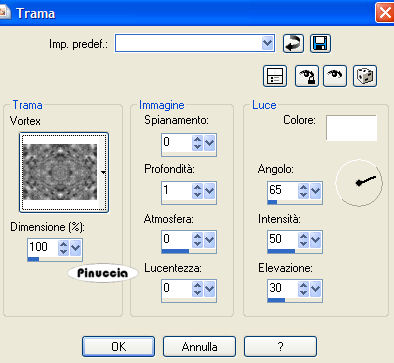 33. Effetti>Effetti 3D>Ritaglio, con i seguenti settaggi, colore nero.  34. Selezione>Nessuna selezione. 35. Immagine>Aggiungi bordatura, 2 pixels, simmetriche, con il colore nero. 36. Aggiungi la tua firma, se vuoi. 37. Livelli>Unisci>Unisci tutto (appiattisci) e salva in formato jpg.  Se hai problemi o dubbi, o trovi un link non funzionante, o anche soltanto per un saluto, scrivimi. 23 Luglio 2007 |